گام ۱ – چگونه افکتهای محو تدریجی ورود و خروجِ صدا را بسازیم
ویدیو تنها حاملِ تصویر نیست. میتواند خندهای بر میزِ آشپزخانه را نگه دارد، صدای دوستی را که سالهاست ندیدهایم، یا آوای موجهایی را که روی بساطی خیال میفروشند. موسیقی این لحظهها را شکل میدهد و صدا به آنها وزن میبخشد.
اپلیکیشن رایگانِ ما در هر مرورگری و روی هر دستگاهی کار میکند — iPhone، Mac، PC، Android و دیگر دستگاهها. میتوانید هر قالبی را بارگذاری کنید — mp4، mp3 و غیره — بینیاز از ثبتنام، نصب یا دانلود.
پروندهٔ خود را بارگذاری کنید و برای شکل دادن به صدایش آماده شوید.

گام ۲ – تنظیم Fade In و Fade Out
کار ساده است. در ویرایشگر ویدیو، پروندهٔ خود را برگزینید. لغزندههای سمتِ چپِ کلیپ را جابهجا کنید یا روی دکمهٔ Speaker در نوار پایینی کلیک کنید.
Fade In را چنان تنظیم کنید که صدا در آغاز آرامآرام اوج بگیرد، و Fade Out را چنان بیارایید که در پایان نرم و بیصدا محو شود. بهصورت پیشفرض، هریک از Fade In و Fade Out ۰٫۵ ثانیه طول میکشد؛ گذری تند اما هموار. میتوانید مقدار را از فهرست برگزینید یا برای دقت بیشتر، دستی وارد کنید.
در کنار این گزینهها، کنترلِ اصلیِ بلندیِ صدا را میبینید — مناسب برای تراز کردنِ موسیقی و گفتار یا همسان کردنِ صدای کلیپ با سایر بخشهای پروژهٔ Movie Maker یا سازندهٔ اسلایدشو.
- برای ویرایش دقیقتر، با کشیدنِ دکمهٔ بزرگنمایی در سمت راستِ خط زمان، میزانِ بزرگنمایی را تنظیم کنید.
-
همچنین بد نیست افزودنِ گذارهای دیداری را بیازمایید تا با محوهای صوتی شما هماهنگ شوند و نتیجهای تمیزتر و آراستهتر به دست آید.
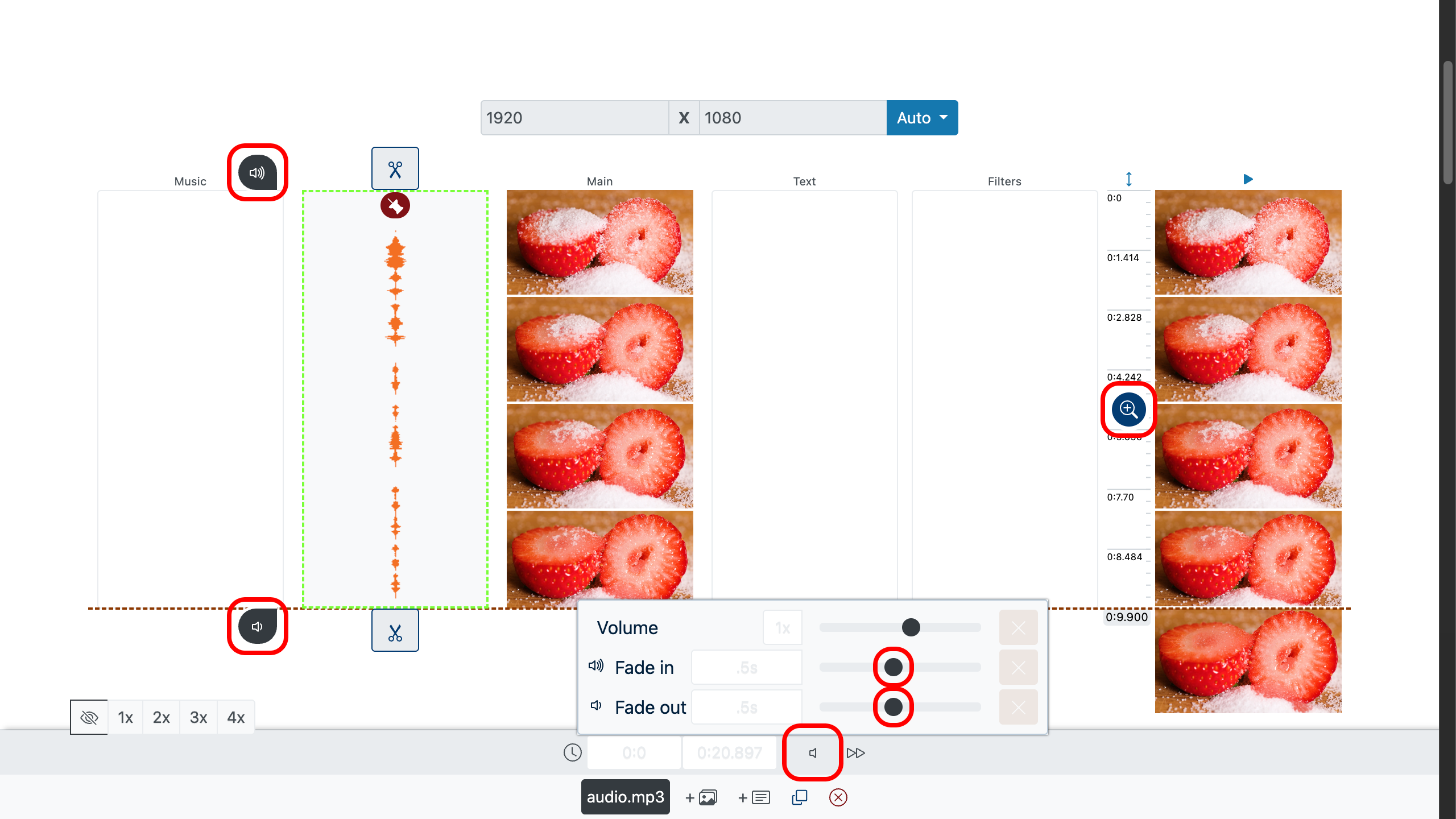
گام ۳ – پیشنمایش و صدور
در پنلِ پیشنمایش در سمت راست، روی نقطهٔ دلخواه دوبار کلیک کنید و سپس پخش را بزنید. گوش کنید که Fade In چگونه صحنه را میگشاید و بنگرید که Fade Out چگونه بیتکان و نرم، آن را میبندد.
هرگاه ویدیو دلنشین شد، روی ساخت ویدیو کلیک کنید. در چند لحظه فایلی آماده با صدایی متعادل و لبههایی نرم خواهید داشت.
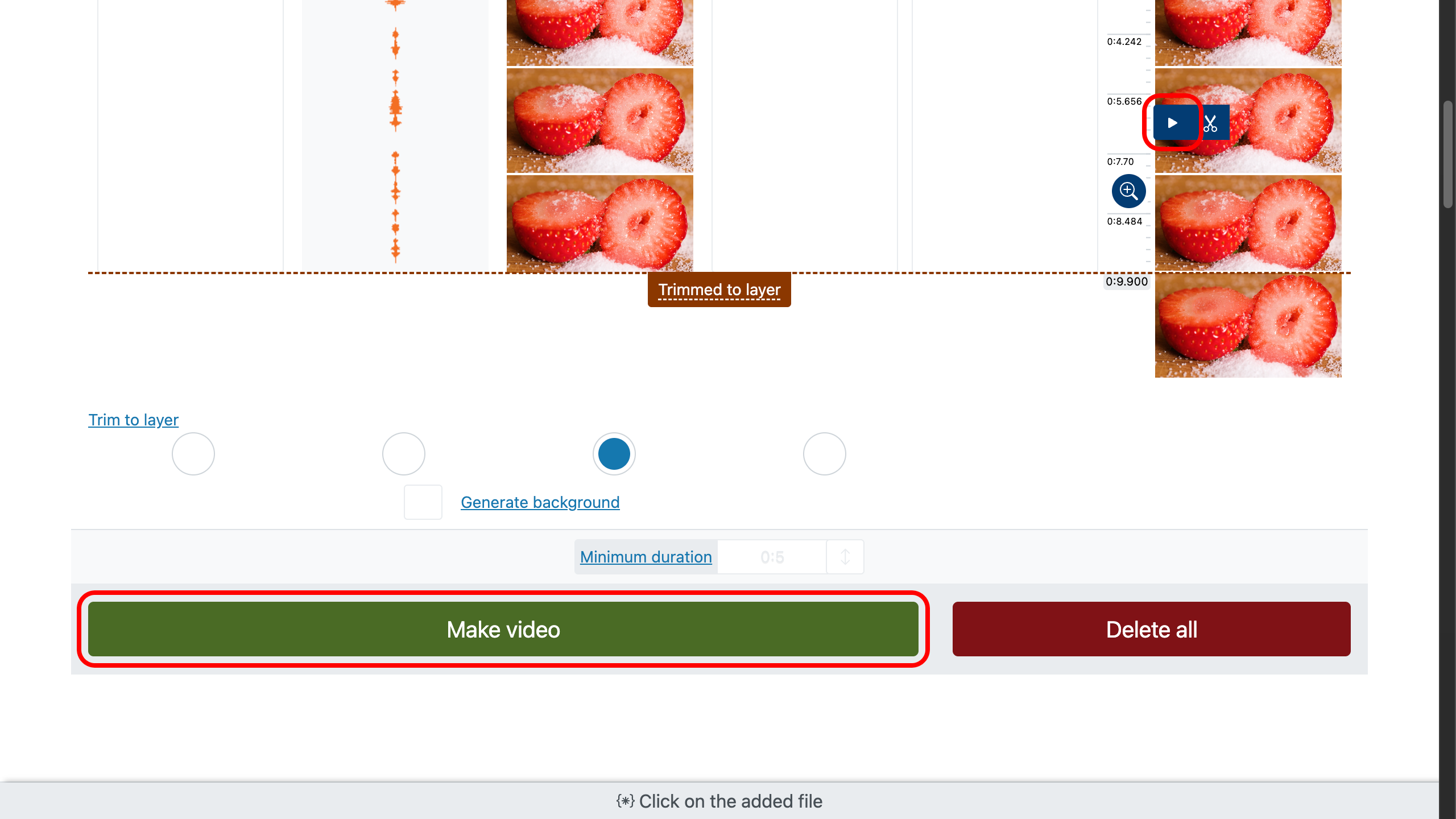
نکتهها برای انتخاب موسیقیِ مناسب
- قطعه را با لحنِ ویدیو هماهنگ کنید — پیانوی نرم برای روایتهای شخصی، ریتمهای سرزنده برای سفر، و ضرباهنگهای یکنواخت برای نمایشِ محصول.
- طولِ موسیقی را در خدمتِ روایت نگه دارید؛ برای سکوت نیز جا بگذارید.
- از Fade In برای نرم وارد کردنِ مخاطب به لحظه استفاده کنید و از Fade Out برای فرصتی جهت تأمل.
- در پروژههای mp4 یا mp3 از صدایی که با تصویر رقابت میکند بپرهیزید — بگذارید یکدیگر را پشتیبانی کنند.
با این گامها، صدای شما تنها پرکنندهٔ خلأ نخواهد بود؛ حاملِ داستانتان خواهد شد.



